Как переводить веб-сайты в любом браузере
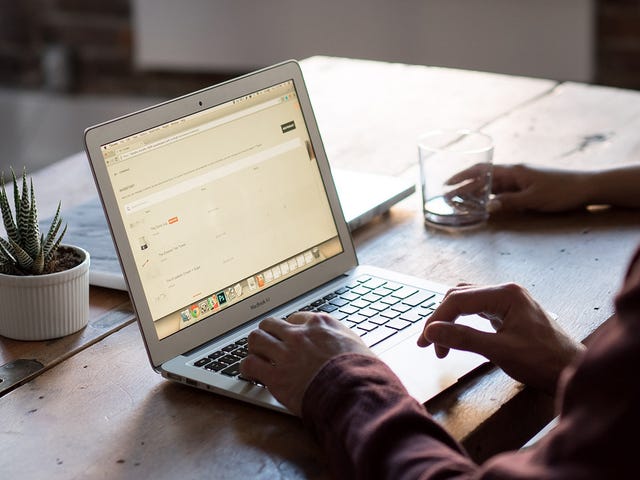
Мы живем в многоязычном мире, который представлен миллиардами страниц, опубликованных в сети, но тот факт, что веб-сайт написан не на вашем родном языке, не означает, что вы не можете его прочитать. Все самые популярные браузеры оснащены встроенными инструментами перевода на настольных компьютерах и мобильных устройствах, поэтому вам не придется ограничивать чтение сайтами на своем родном языке. Вот как это работает в четырех самых известных веб-браузерах.
Гугл Хром
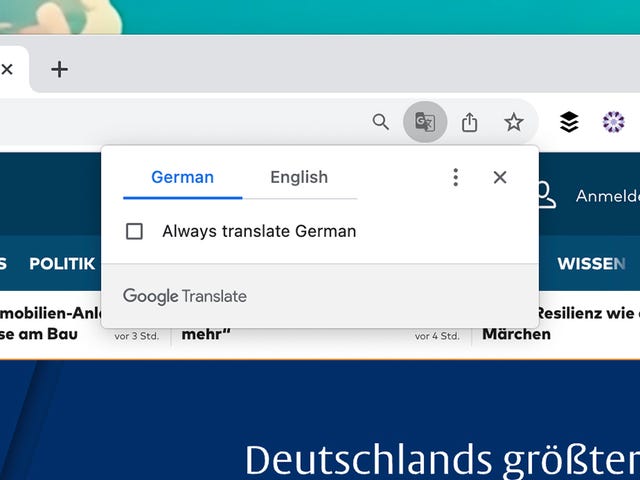
Chrome попытается автоматически определить, написан ли веб-сайт на языке, отличном от того, на котором настроен ваш компьютер, а затем отобразит всплывающее окно справа от адресной строки, предоставляя вам возможность перевести страницу: Нажмите «Английский» , чтобы сделать это. Если всплывающее окно исчезнет, щелкните небольшой значок перевода в адресной строке.
Также имеется флажок « Всегда переводить... страницы на этом языке автоматически, без необходимости щелчка мышью». Нажмите на три точки во всплывающем окне, и вы получите больше возможностей — вы можете исключить текущий сайт из перевода или указать, что он находится на языке, отличном от того, который Chrome автоматически определил.
Нажмите три точки на панели инструментов Chrome, выберите «Настройки», а затем «Языки» , и вы сможете выбрать, на какие языковые сайты переводятся, и управлять списками языков, которые всегда переводятся, и языков, которые никогда не переводятся. Вы также можете отключить функцию перевода, если хотите.
В Chrome на мобильном устройстве вы также увидите всплывающее диалоговое окно с вопросом, хотите ли вы перевести страницу. Нажмите «Перевести» , чтобы сделать это, или значок шестеренки, чтобы перейти к дополнительным параметрам (например, на какой язык переводятся страницы). Вы можете найти те же параметры, нажав три точки (вверху справа на Android, внизу справа на iOS), а затем выберите « Перевести» .
Microsoft Край
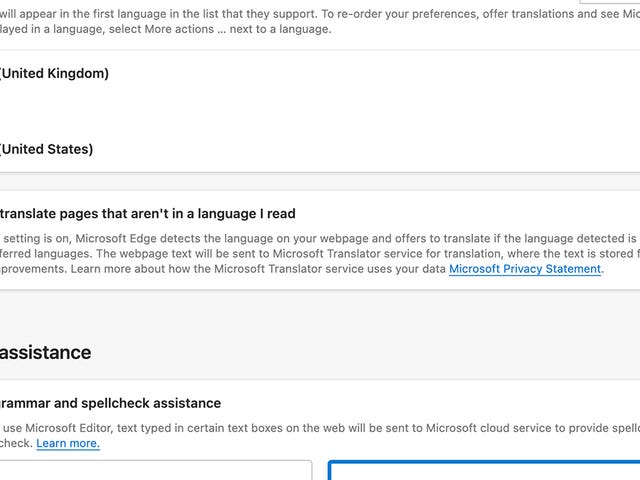
Если вы предпочитаете Edge, вы заметите, что при загрузке страницы на иностранном языке появляется всплывающее диалоговое окно с вопросом, хотите ли вы ее перевести. Нажмите «Перевести» , чтобы просмотреть страницу на вашем родном языке. Если вы пропустили всплывающее окно, в адресной строке есть небольшая кнопка перевода, которую вы можете нажать в любое время.
Нажмите «Дополнительно» во всплывающем диалоговом окне вместо «Перевести» , и вы сможете указать Edge, чтобы он всегда автоматически переводил страницы на этот язык, никогда не предлагал переводить страницы на этот язык и никогда не предлагал переводить страницы, в частности, с этого веб-сайта. .
Доступ к этим параметрам можно получить только из всплывающих диалоговых окон, которые появляются на веб-сайтах, написанных на иностранном языке. Если щелкнуть три точки на панели инструментов и выбрать «Настройки», затем «Языки» , вы сможете только включить или выключить функцию перевода — вы не сможете управлять списками языков, которые переведены, а какие нет.
Загрузите иностранный веб-сайт в мобильные приложения Edge, и вы снова увидите всплывающее окно с вопросом, хотите ли вы его перевести — нажмите «Перевести», чтобы подтвердить, или значок шестеренки, чтобы изменить настройки перевода (например, какие языки переводятся автоматически). ). Доступ к той же функции можно получить, коснувшись трех горизонтальных линий (внизу справа), проведя пальцем влево по значкам, а затем нажав « Перевести» .
Мозилла Фаерфокс
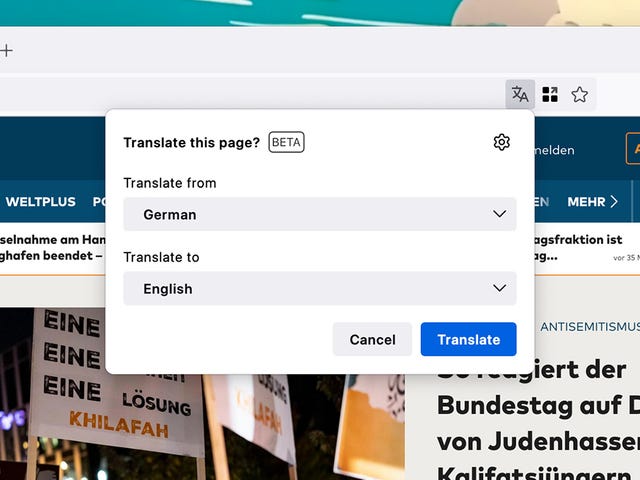
На момент написания встроенная функция перевода Firefox все еще находится в стадии бета-тестирования, но работает отлично. Когда вы загружаете веб-сайт на языке, который не является языком вашего компьютера по умолчанию, вы увидите всплывающее окно с вопросом, хотите ли вы запустить перевод. Нажмите «Перевести» , чтобы сделать это сразу, или нажмите кнопку «Перевести» в адресной строке, а затем «Перевести» , чтобы сделать это позже.
Раскрывающиеся списки в диалоговом окне позволяют вам установить языки, с которых вы переводите, и на которые вы переводите, если Firefox не определил их правильно. Нажмите на значок шестеренки в том же диалоговом окне, и вы сможете установить соответствующие параметры, например, какие языки будут автоматически переводиться, а какие нет. Вы также можете освободить отдельные сайты от перевода.
Нажмите три горизонтальные линии в правой части панели инструментов, выберите «Настройки » и «Основные» , и вы сможете дополнительно настроить функцию перевода. Вы также можете указать, какие языки могут быть переведены Firefox в автономном режиме, что означает, что никакие данные о страницах, которые вы просматриваете, не нужно отправлять обратно в Интернет.
По крайней мере, на данный момент нет возможности переводить веб-страницы в браузере Firefox для Android или iOS — как мы уже упоминали, эта функция все еще находится в стадии бета-тестирования в программном обеспечении для настольных компьютеров, но со временем она должна появиться и в версии для ПК. мобильные версии тоже.
Яблочное Сафари
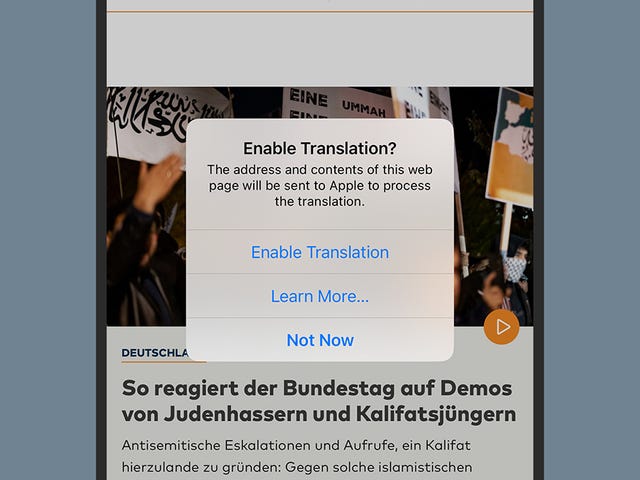
В Safari вы увидите сообщение «Доступен перевод» в адресной строке, когда просматриваете сайт на иностранном языке. Также будет небольшая кнопка перевода: нажмите на нее, а затем «Перевести на английский» , чтобы увидеть сайт на английском языке. Других вариантов нет, но нажатие «Предпочитаемые языки» открывает настройки языка для вашего Mac.
Похожая история с Safari на iPhone: то же сообщение «Доступен перевод» и та же кнопка в адресной строке. Нажмите эту кнопку, затем «Перевести на английский» , чтобы запустить перевод. Как на настольном, так и на мобильном устройстве при первом переводе страницы вам будет предложено подтвердить, что вы согласны с отправкой содержимого страницы на серверы Apple.















































